
- •Министерство сельского хозяйства рф департамент научно-технологической политики и образования фгбоу впо костромская гсха
- •Информатика
- •Часть 2
- •Кострома 2012
- •Введение
- •Требования к выполнению и защите расчетно-графической работы
- •Задания к расчетно-графической работе
- •Задание № 2.
- •Задание № 3.
- •Пример выполнения задания
- •Рекомендуемая литература
- •1. Требования к выполнению и защите расчетно-графической работы 6
- •2. Задания к расчетно-графической работе 6
- •3. Пример выполнения задания 12
Задание № 2.
На следующем листе, названном Нормы расхода топлива, создайте следующую таблицу.
Таблица 3 Нормы расхода топлива для тракторов, комбайнов и самоходных машин, кг/га. (для Центрального экономического района РСФСР)
Марка с.х. машины |
Расход горючего |
Т-130 |
10,0 |
Т-4А |
9,9 |
Т-150 |
9,7 |
ДТ-75 |
8,5 |
ДТ-75М |
8,5 |
К-700 |
10,8 |
К-701 |
10,8 |
Т-150К |
10,4 |
МТЗ-80 |
8,5 |
МТЗ-82 |
8,5 |
МТЗ-50 |
7,4 |
МТЗ-52 |
7,4 |
ЮМЗ-6 |
7,4 |
Т-40 |
7,7 |
Т-40А |
7,7 |
Т-25А |
7,6 |
Т-30А |
7,6 |
СК-6 «Нива» |
10,2 |
СК-5 |
13,5 |
СКД-5 |
13,5 |
Дон-1500Б |
14,0 |
Дон-2600 |
6,6 |
«Енисей-1200» |
7,8 |
СКД-6 |
7,8 |
Используя исходные данные, выбранные в соответствии с номером варианта (таблица 1), необходимо:
Выполнить расчет необходимого расхода топлива на нормативную выработку; для чего в таблицу на листе Нормы выработки добавить столбец Расход топлива; осуществить подбор нормы расхода топлива для разных видов с.-х. машин с листа Нормы расхода топлива при помощи функции ВПР.
Закрепить шапку таблицы и столбец Виды работ.
На отдельном листе Диаграмма построить диаграмму произвольного типа, иллюстрирующую расход топлива по маркам сельскохозяйственных машин.
Задайте заливку рядов данных с помощью узора, подписи значений данных, заголовки осей и название диаграммы.
Выбрать оптимальную ориентацию листа Диаграмма.
Отключить линии сетки на листе Диаграмма.
Задание № 3.
На новом листе создайте копию листа Нормы расхода топлива, осуществите вставку дополнительных строк и произведите группировку видов сельскохозяйственных машин, используя возможности табличного процессора Excel. Лист переименуйте в лист Группировка. Вид листа после группировки показан в приложении В.
На листе Нормы расхода топлива установите фильтр для выбора марок тракторов.
Студенты, чей номер зачетной книжки оканчивается на четную цифру, должны вывести только марки тракторов, начинающиеся на Т, на нечетную цифру - марки тракторов, начинающиеся на К.
Установите защиту на ячейки с формулами.
Пример выполнения задания
После выбора номера варианта по таблице 1, следует занести подготовленные данные на рабочий лист Нормы выработки. Например, для фамилии, начинающейся на М и последней цифры зачетной книжки 9, выбираются виды работ под номерами 14 и 15 из таблицы 2. Далее следует выполнить форматирование таблицы, как это представлено в табл.3.
Таблица 4 Нормы выработки
№ п.п. |
Виды работ |
Качественный показатель |
Состав агрегата |
Ряд работы |
Норма выработки, га |
|
Марка |
Марка с.-х. машин |
|||||
14 |
Посев зерновых с внесением |
Длина гона |
К-701 |
СЗУ-3,6(4 шт) |
|
36,5 |
|
мин. удобрений (100 кг. На 1 га) |
300-400 м |
К-701 |
СЗТ-3,6 и СЗП-3,6 (3 шт) |
6 |
31,5 |
|
С боронованием |
норма высева семян 240-300кг/га |
МТЗ-80 |
СЗУ 3,6 (1 шт) |
5 |
12,7 |
|
Без боронования |
|
К-701 |
СЗУ -3,6(4 шт) |
6 |
36,3 |
|
|
|
Т-150К |
СЗ-3,6 |
|
|
|
|
|
Т-150К |
СЗО - 3,6(4шт) |
6 |
33,3 |
|
|
|
Т-150К |
СЗУ-3,6(Зшт) |
|
31,8 |
|
|
|
Т-150К |
СЗП-3,6(4шт) |
|
32,3 |
|
|
|
Т-150К |
(Зшт) |
|
30,9 |
|
|
|
ДТ-75М |
СЗЛ - 3,6(2шт) |
5 |
21,6 |
|
|
|
ДТ-75М |
(Зшт) |
|
29,6 |
|
|
|
ДТ-75 |
СЗЛ- 3,6 (2 шт) |
5 |
21,8 |
|
|
|
МТЗ-80 |
|
4 |
19,7 |
|
|
|
МТЗ-80 |
СЗУ- 3,6 (2шт) |
|
13 |
15 |
Посев кукурузы |
Глубина заделки семян 4-5см |
МТЗ-80 |
СКОН - 4 |
4 |
8 |
|
|
норма высева 50-55 кг/га |
|
|
|
|
|
Посев свеклы кормовой |
|
МТЗ-80 |
ССГ-12а |
4 |
7,2 |
|
Посев многолетних трав |
|
МТЗ-80 |
СТЗ-3,6 |
4 |
15 |
|
Боронование всходов |
|
Т-150К |
21БЗТС-1Д) |
6 |
56 |
|
|
|
|
+ СГ-21 |
|
|
|
|
|
ДТ-75М |
« |
5 |
57 |
|
|
|
МТЗ-82 |
ПБЗСС-1,0 |
4 |
39 |
|
|
|
|
+ СП - 11 |
|
|
2. После создания листа Нормы расхода топлива далее следует добавить столбец Расход топлива в предыдущую таблицу и выполнить вставку расчетной формулы.
Функция ВПР осуществляет подбор значения по выбранному в крайнем левом столбце таблицы и возвращает значение в той же строке из указанного столбца таблицы.
Синтаксис: ВПР (искомое_значение; таблица; номер_столбца; интервальный_просмотр)
Искомое_значение — это значение, которое должно быть найдено в первом столбце массива. Искомое_значение может быть значением, ссылкой или текстовой строкой.
Таблица — таблица с информацией, в которой ищутся данные. Можно использовать ссылку на интервал или имя интервала.
Номер_столбца — это номер столбца в массиве «таблица», в котором должно быть найдено соответствующее значение.
Интервальный_просмотр — это логическое значение, которое определяет, нужно ли, чтобы ВПР искала точное или приближенное соответствие. Если этот аргумент имеет значение ИСТИНА или опущен, то возвращается приблизительно соответствующее значение; другими словами, если точное соответствие не найдено, то возвращается наибольшее значение, которое меньше, чем искомое_значение. Если этот аргумент имеет значение ЛОЖЬ, то функция ВПР ищет точное соответствие. Если таковое не найдено, то возвращается значение ошибки #Н/Д.
Вызов функции ВПР осуществляется при помощи команды меню Вставка – Функция. В категории Ссылки и массивы выбрать функцию ВПР.
После выбора данной команды появится диалоговое окно (рис.1)

Рисунок 1 - Диалоговое окно вставки функции ВПР .
Введите в диалоговое окно функцию вида:
=ВПР ( D3 ; «Нормы расхода топлива» ! $A$2 : $B$25 ; 2 ; ЛОЖЬ ) * G3
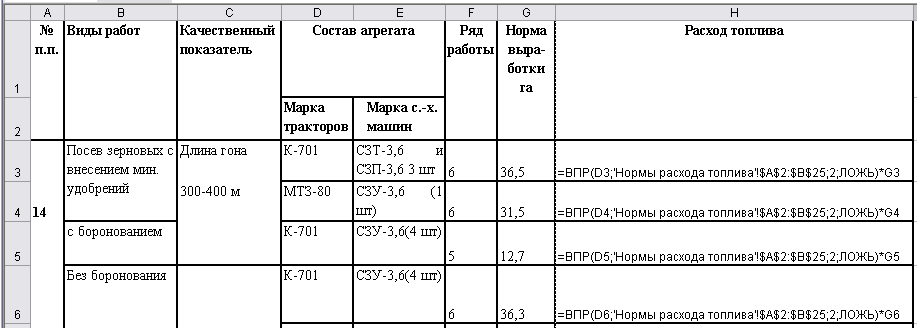
Рисунок 2 Фрагмент ТП Excel после вставки формулы для расчета расхода топлива.
Для построения графиков необходимо использовать «Мастер диаграмм», выбрав из предложенных типов диаграмм наиболее наглядный. Пример линейчатой диаграммы представлен на рис.6.

Рисунок 3 Пример листа Диаграмма.
3. Чтобы установить фильтр для выбора марок тракторов необходимо на листе Нормы расхода топлива выделить область таблицы, выбрать пункт меню Данные – Фильтр – Автофильтр. Затем в окне Пользовательский автофильтр выбрать Условие, затем задать критерий поиска, Ок. (Рис.7)

Рисунок 4 Вид диалогового окна пользовательского автофильтра
Например, для номера зачетки, оканчивающейся на цифру 2, таблица после выполнения условия фильтрации будет иметь вид, представленный на рисунке 8.
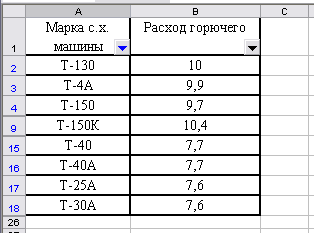
Рисунок 5 Вид таблицы после фильтрации.
Для защиты ячеек необходимо:
выделить всю таблицу;
на вкладке Защита пункта меню Формат ячейки снять флажок Защищаемая ячейка;
выделить ячейки с формулами;
для них установить флажок Защищаемая ячейка;
выбрать команду меню Сервис – Защитить лист. Устанавливать пароль на защиту не следует.
